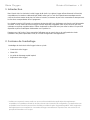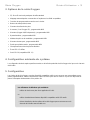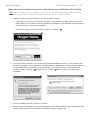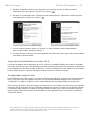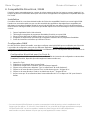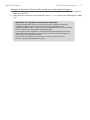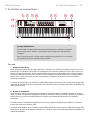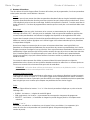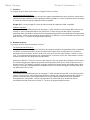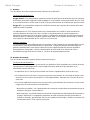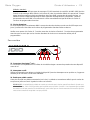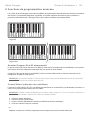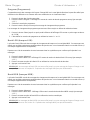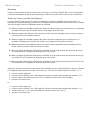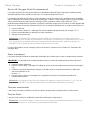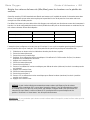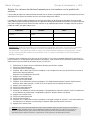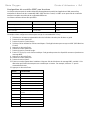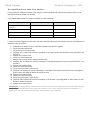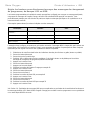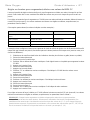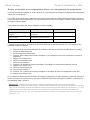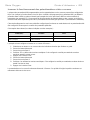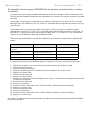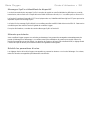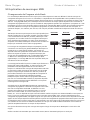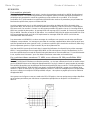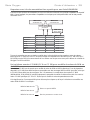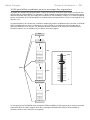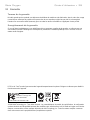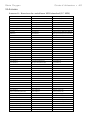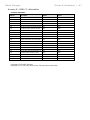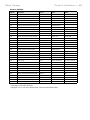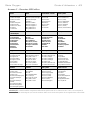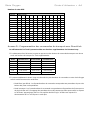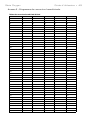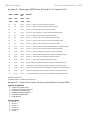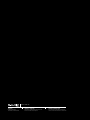M-Audio OXYGEN 25 Le manuel du propriétaire
- Catégorie
- Synthétiseur
- Taper
- Le manuel du propriétaire
Ce manuel convient également à

Série Oxygen
Guide d'Utilisation
M
-
AUDIO

Série Oxygen Guide d’Utilisation 2
1 Introduction
Merci d'avoir choisi un clavier de la série Oxygen de M-Audio. Les claviers Oxygen offrent désormais le DirectLink,
compatible avec les stations audionumérique (DAW)
1
telles que Pro Tools 8 en répartissant automatiquement les
curseurs de volume master et de piste, les boutons curseurs, les boutons de pan et les commandes de transport avec
les fonctions correspondantes dans le programme.
Une simple connexion USB envoie non seulement les données MIDI vers l'ordinateur mais fournit aussi l'alimentation
au clavier. Tous les claviers de la série Oxygen sont des dispositifs compatibles natifs et sont reconnus par votre
ordinateur sans pilotes supplémentaires. Utilisez simplement le câble USB fourni pour relier le clavier à un port USB
disponible et placez l'interrupteur d'alimentation sur la position On.
Reportez-vous à la Section 5 de ce manuel de l'utilisateur pour en savoir plus sur la configuration du clavier
(installation des pilotes optionnelles inclue) et sur celle de l'application d'enregistrement.
2 Contenu de l'emballage
L'emballage du clavier de la série Oxygen inclut ce qui suit :
Clavier de la série Oxygen
Câble USB
Un guide de démarrage rapide imprimé
Disque de la série Oxygen
1
Veuillez-vous reporter à www.m-audio.com pour une liste actualisée des applications d'enregistrement
compatibles, les installateurs DirectLink les plus récents et les instructions de configuration. Les applications non
compatibles avec DirectLink peuvent être contrôlées en utilisant l'option "Apprentissage MIDI" dans l'application
d'enregistrement ou en mappant les commandes d'Oxygen manuellement. Reportez-vous aux sections 8 et 9
pour plus d'informations sur ce sujet.

Série Oxygen Guide d’Utilisation 3
3 Options de la série Oxygen
25, 49 ou 61 touches dynamiques de taille standard
Mappage automatique des commandes en façade avec les DAW compatibles
Fonctions de programmation avancées sur le clavier
Boutons de transposition/octave
2 boutons de sélection de piste
9 curseurs (1 sur l'Oxygen 25) ; programmable MIDI
9 boutons (Oxygen 49/61 uniquement) ; programmable MIDI
8 potentiomètres ; programmable MIDI
Molettes de pitch et de modulation ; programmable MIDI
6 boutons de transport ; programmable MIDI
Entrée pour pédale sustain ; programmable MIDI
10 emplacements mémoire personnalisables
Écran LED à 3 chiffres
Port USB 2.0 (compatible USB 1.1)
4 Configuration minimale du système
La configuration minimale requise peut être trouvée sur la boîte du produit de la série Oxygen ainsi que sur le site web
de M-Audio.
5 Configuration
Les claviers de la série Oxygen sont des dispositifs compatibles natifs et sont reconnus par votre ordinateur sans
pilotes supplémentaires. Utilisez simplement le câble USB fourni pour relier le clavier à un port USB disponible et
placez l'interrupteur d'alimentation sur la position On.
Les utilisateurs de Windows qui souhaitent :
• utiliser le clavier avec plus d'une application à la fois
ou
• utiliser simultanément d'autres dispositifs compatibles natifs USB audio
... doivent installer les derniers pilotes de la série Oxygen que vous trouverez sur le
site web de M-Audio www.m-audio.com.

Série Oxygen Guide d’Utilisation 4
Instructions d'installation pour les utilisateurs sous Windows XP et Vista
NOTE: Veillez à ce que votre clavier Oxygen ne soit pas connecté à votre ordinateur lorsque vous commencez
l'installation. Les instructions suivantes vous indiqueront quand le brancher à votre ordinateur.
1. Installez les pilotes de la série Oxygen de l'une des manières suivantes :
Téléchargez la version la plus récente des pilotes de la série Oxygen sur la page Support > Drivers de
www.m-audio.com. Une fois que vous avez enregistré l'installateur sur votre ordinateur, double-cliquez sur
le fichier pour lancer la procédure d'installation.
Sélectionnez Oxygen Series dans la liste et cliquez sur "Installer."
2. Suivez les instructions données à l'écran par le programme d'installation du pilote. À divers moments de la
procédure d'installation, il est possible qu'un message apparaisse indiquant que les pilotes n'ont pas obtenu le
test du logo Windows ou demandant si le programme que vous souhaitez lancer est une application de
confiance. Cliquez "Continuer" (Windows XP) ou "Installer" (Windows Vista) afin de poursuivre
l'installation.
3. Une fois l'installation terminée, cliquez sur "Terminer"
.
4. Branchez votre clavier Oxygen à un port USB disponible. Si vous utilisez Windows Vista, l'installation de votre
clavier Oxygen est terminée. Si vous utilisez Windows XP, suivez les étapes 5 à 8.
1
1
2
3
2
3

Série Oxygen Guide d’Utilisation 5
5. Windows XP identifie le clavier et vous demande si vous souhaitez chercher un pilote sur Internet.
Sélectionnez "Non, pas cette fois" et pressez sur "Suivant".
6. Windows XP va maintenant ouvrir "l'Assistant nouveau matériel détecté." Sélectionnez "Installer le logiciel
automatiquement" et cliquez sur "Suivant".
7. Une fois l'assistant terminé, cliquez sur "Terminer". Un autre "Assistant nouveau matériel détecté"
peut vous être proposé, répétez les étapes 5-7.
8. Dès que l'assistant est terminé, vous verrez apparaître une fenêtre vous précisant que "votre nouveau matériel
est installé et prêt à être utilisé".
Instructions d'installation sous Mac OS X
Les pilotes compatibles natifs intégrés dans Mac OS X offrent une compatibilité intégrale avec toutes les possibilités
des claviers de la série Oxygen. Cela signifie qu'aucun pilote M-Audio supplémentaire n'est nécessaire (ou disponible)
lors de l'utilisation de votre clavier Oxygen sur Mac OS X - branchez simplement le clavier contrôleur sur l'ordinateur à
l'aide du câble USB fourni, configurez vote logiciel audio et commencez à faire de la musique.
Configuration logiciel hôte
Lors de l'utilisation d'un clavier Oxygen
2
, vous devrez configurer votre logiciel de musique pour recevoir des données
MIDI. Ce processus varie d'une application à l'autre, mais se réalise généralement depuis le menu "Préférences",
"Configuration" ou "Options". Reportez-vous au manuel d'utilisateur de votre logiciel DAW pour en savoir plus.
Étant donné que les claviers de la série Oxygen ne contiennent aucun son intégré, la pression d'une touche provoque
uniquement l'envoi de données MIDI vers l'ordinateur, indiquant ainsi quand et comment une note doit être exécutée.
Un instrument virtuel chargé sur une piste de votre logiciel DAW crée alors le son, selon les instructions reçues du
clavier Oxygen. Veuillez vous reporter à la documentation de votre logiciel DAW pour en savoir plus sur l'utilisation
d'instruments virtuels.
2
Dans Windows XP, les ports MIDI de l'Oxygen apparaîtront en tant que "Dispositif audio USB" sur tous les
modèles. Installez les pilotes Oxygen de M-Audio comme décrits précédemment (disponible sur
www.m-audio.com) pour que les ports apparaissent ainsi.
4
5
4
5.

Série Oxygen Guide d’Utilisation 6
6 Compatibilité DirectLink / DAW
DirectLink mappe automatiquement les curseurs de volume master et de piste, les boutons curseurs (mute/solo), les
boutons de pan et les commandes de transport aux fonctions des applications d'enregistrement compatibles telles que
Pro Tools 8.
Installation
Pour utiliser DirectLink, vous devez d'abord installer les fichiers de compatibilité DirectLink pour votre logiciel DAW.
Rendez-vous sur www.m-audio.com pour une liste actualisée des applications d'enregistrement compatibles puis
téléchargez et enregistrez l'installeur DirectLink pour le logiciel DAW que vous utilisez. Une fois le téléchargement
terminé, fermez votre logiciel DAW (s'il est lancé) puis double-cliquez sur le fichier téléchargé et suivez les instructions
à l'écran.
1. Fermez l'application DAW si elle est lancée
2. Téléchargez et enregistrez le programme d'installation DirectLink pour votre DAW
3. Situez le fichier téléchargé et double-cliquez sur son icône pour lancer l'installateur.
4. Enregistrez ou imprimez les instructions de configuration contenues dans le programme d'installation.
5. Suivez les instructions et fenêtres qui s'affichent à l'écran.
Configuration DAW
Une fois les fichiers DirectLink installés, vous devez configurer votre logiciel DAW pour une utilisation avec DirectLink.
La procédure de configuration varie entre les différentes applications. Veuillez imprimer et suivre les étapes de
configuration contenues dans l'installateur DirectLink. Les utilisateurs de Pro Tools 8 peuvent utiliser les instructions de
configuration ci-dessous.
Configuration DirectLink pour Pro Tools 8 :
(Pour les applications DAW autres que Pro Tools, veuillez vérifier les instructions de configuration contenues dans
l'installateur DirectLink, disponible pour téléchargement à www.m-audio.com).
1. Lancez Pro Tools
2. Sélectionnez "Peripherals" dans le menu Setup.
3. Sélectionnez l'onglet "MIDI Controllers" dans la fenêtre qui apparaît.
4. Cliquez sur le premier menu déroulant "Type" et sélectionnez "M-Audio Keyboard".
5. Cliquez sur le menu déroulant "Receive From" et sélectionnez le port
3
"Oxygen 49 In".
6. Cliquez sur le menu déroulant "Send to" et sélectionnez le port
3
"Oxygen 49 Out".
7. Assurez-vous que "8" est sélectionné dans le menu déroulant "# Ch's" et cliquez sur "OK" pour fermer la
fenêtre.
3
Ces noms de ports MIDI afficheront un nombre correspondant à celui de touches, selon le modèle de la série
Oxygen que vous utilisez : 25, 49 ou 61. Dans Windows XP, les ports MIDI de l'Oxygen apparaîtront en tant que
“Dispositif audio USB” sur tous les modèles. Installez les pilotes Oxygen de M-Audio (disponible sur
www.m-audio.com) dans Windows XP pour que les ports apparaissent comme ci-dessus.

Série Oxygen Guide d’Utilisation 7
Chargez le Preset 10 (DirectLink Preset) sur votre clavier Oxygen :
1. Pressez le bouton Select jusqu'à ce que la partie inférieure de l'affichage LED montre un point rouge au-
dessus de "PRESETS"
2. Faites défiler les numéros de Preset à l'aide des boutons "-" ou "+" jusqu'à ce que l'affichage LED indique
"P10."
Applications non compatibles actuellement avec DirectLink :
La plupart des applications DAW qui ne sont pas directement compatibles avec DirectLink
permettent le mappage des commandes en façade d'Oxygen à partir de la fonction
d'apprentissage MIDI du logiciel. Reportez-vous à la documentation fournie avec le logiciel DAW
pour en savoir plus sur les possibilités de l'apprentissage MIDI.
Si votre logiciel n'est pas compatible avec le DirectLink ni l'apprentissage MIDI, il est possible
d'affecter manuellement les boutons, potentiomètres et curseurs de votre clavier Oxygen aux
numros MIDI CC des paramètres du logiciel.
Pour en savoir plus, reportez-vous à la Section 8 - Fonctions avancées du clavier et
Section 9 - Fonctions de programmation avancées

Série Oxygen Guide d’Utilisation 8
7 Contrôles et connecteurs
Façade
1. Molette de pitch bend :
Cette molette vous permet de créer des modifications expressives en haussant ou réduisant le pitch (le ton). En
faisant tourner la molette de Pitch Bend vous augmenterez (vers le haut) ou baisserez (vers le bas) le pitch. Les
limites, inférieure et supérieure, de pitch bend sont déterminées par les réglages dans votre logiciel ou matériel,
pas par la molette de Pitch Bend sur le clavier de la série Oxygen lui-même. Généralement, il s'agit d'une demi-
note ou d'une octave vers le haut ou le bas. Cette molette est équipée d'un ressort et revient à sa position
lorsqu'elle est relâchée.
La molette de Pitch Bend est un contrôleur programmable capable d'envoyer toute une variété de messages MIDI,
autres que les données de Pitch Bend. Reportez-vous à l'Annexe A pour une liste des paramètres assignables à la
molette de Pitch Bend.
2. Molette de modulation :
Cette molette est utilisée pour ajouter de l'expressivité à votre interprétation en modifiant l'intensité de certains
effets. Par défaut, la plupart des synthétiseurs affectent la molette au contrôle du vibrato (intonation) ou du trémolo
(volume) bien qu'il soit aussi possible d'affecter la fonction de la molette dans le panneau de contrôle de
l'instrument.
En faisant tourner la molette de modulation vers le haut vous augmentez l'effet de la modulation, en la faisant
tourner vers le bas vous réduisez l'effet.
La molette de Modulation est un contrôleur programmable capable d'envoyer toute une variété de messages MIDI,
autres que les données de modulation. Reportez-vous à l'Annexe A pour une liste des paramètres assignables à la
molette de Modulation.
2
3
1
5 6 1097 84
11
A propos de DirectLink :
Une fois installé et configuré, DirectLink mappe automatiquement les commandes en façade de
la série Oxygen avec les fonctions correspondantes dans les applications d'enregistrement
compatibles.
Dans la mesure du possible, la section suivante explique le fonctionnement de ces commandes
avec DirectLink ainsi que les affectations MIDI par défaut.

Série Oxygen Guide d’Utilisation 9
3. Boutons de piste :
Fonctionnement du DirectLink :
Le bouton de piste gauche (<) sélectionne la piste précédente dans les applications DAW compatibles. Par
exemple, si la piste 2 est actuellement sélectionnée, en pressant ce bouton vous sélectionnerez la piste 1 dans
l'application.
Le bouton de piste droit (>) sélectionne la piste suivante dans les applications DAW compatibles. Par exemple,
si la piste 2 est actuellement sélectionnée, en pressant ce bouton vous sélectionnerez la piste 3 dans
l'application.
Ces boutons permettent aussi la sélection de pistes hors de la banque active de 8 pistes de séquenceur. Par
exemple, si la piste 8 est actuellement sélectionnée et que le bouton de piste > est pressé, la piste 9 est
sélectionnée. Les curseurs de pistes et leurs boutons respectifs contrôlent désormais les pistes 9 à 16.
Utilisation standard :
Le bouton de piste gauche envoie un CC 14 MIDI alors que le bouton droit envoie un CC 15 MIDI. Ces boutons
ne sont pas programmables pour d'autres paramètres MIDI. Utilisez la fonction "apprentissage MIDI" du
logiciel d'enregistrement (si disponible) pour affecter ces boutons aux fonctions du logiciel. Reportez-vous à la
documentation fournie avec le logiciel DAW pour en savoir plus sur les possibilités de l'apprentissage MIDI.
4. Boutons de transposition/octave :
Les boutons d'octave permettent de décaler l'octave du clavier vers le haut ou le bas afin d'étendre la gamme des
touches jouables. Le bouton droit (>) décale le clavier vers le haut (par exemple, F3 devient F4) alors que le
bouton gauche (<) décale le clavier vers le bas (F3 devient F2).
La transposition est la fonction secondaire de ces deux boutons et est accessible en pressant les deux boutons
simultanément. Dans ce mode, en pressant le bouton droit vous décalez le clavier d'un demi-ton vers le haut.
Par conséquent, la note F3 devient F#3. En pressant le bouton gauche, vous décalez le clavier vers le bas d'un
demi-ton
(F3 devient E3).
5. Écran LED :
Tous les claviers de la série Oxygen offrent un écran LED à 3 chiffres qui fournit des informations visuelles sur le
fonctionnement, la programmation et l'état du contrôleur.

Série Oxygen Guide d’Utilisation 10
6. Boutons de fonctions :
Tous les claviers de la série Oxygen offrent 5 boutons de fonctions pour la programmation, l'accès aux paramètres
et des options avancées comme décrites ci-dessous.
Avancé
Le bouton avancé vous permet d'accéder aux paramètres étendues listées au long de l'extrémité supérieure
du clavier. Quand le bouton des fonctions avancées est pressé et que le clavier entre en mode Avancé, l'écran
LED indique trois points en bas de son affichage. Veuillez vous reporter à la Section 8 - Fonctions avancées du
clavier et Section 9 - Fonctions de programmations avancées pour en savoir plus sur la manière d'utiliser cette
fonction.
Mute (muet)
Quand le bouton Mute est activé, les boutons et les curseurs ne transmettent plus de données MIDI et
l'affichage LED affiche "OFF" alors que vous les manipuler. Cela vous permet de modifier les positions des
curseurs et des potentiomètres sans affecter les réglages des dispositifs ou des applications MIDI reliés.
Comme dans l'exemple suivant, la fonction Mute peut être utilisée pour éviter les "sautes" provoquées par les
différences entre les positions physiques sur le clavier Oxygen et les valeurs attendues pour les paramètres
correspondants du logiciel :
Quand vous chargez un nouveau jeu de sons pour un instrument virtuel dans votre logiciel DAW, ses
paramètres ne correspondront probablement pas aux positions des curseurs et potentiomètres sur le clavier
Oxygen et seront par conséquent "non synchronisés" avec ce que l'instrument virtuel attend. Dit autrement, un
potentiomètre Oxygen peut être réglé sur 64 (position centrale) alors que le jeu de sons attend une valeur de
zéro (à l'extrême gauche). Cela peut provoquer une "saute" de zéro à 64 alors que le potentiomètre de
l'Oxygen est manipulé, ce qui peut s'avérer terrifiant si le bouton contrôle un paramètre tel que le volume
master ou le filtre.
Ces sautes de valeurs peuvent être évitées en pressant d'abord le bouton Mute puis en réglant les
potentiomètres et les curseurs sur leurs positions attendues avant de les utiliser avec un nouveau jeu de son.
Pressez une seconde fois sur le bouton Mute pour sortir du mode Mute.
REMARQUE
: La fonction Mute n'affecte pas les boutons, les touches ou la pédale de sustain... si vous les
pressez, vous annulerez automatiquement le mode Mute.
Instantané (Advanced & Mute)
En pressant les boutons Advanced et Mute en même temps, vous activez ou désactivez le mode Instantané.
L'affichage LED montre un instant "S-S" et le clavier Oxygen envoie immédiatement les valeurs courantes à
tous les boutons et curseurs. Cette option peut être utilisée pour changer simultanément plusieurs paramètres
dans le logiciel que vous contrôlez pour s'adapter aux paramètres de votre clavier Oxygen.
Select
Le bouton Select affecte les boutons "-" et "+" à l'un des trois paramètres indiqués par un point en bas de
l'affichage LED :
GLOBAL ; les boutons - / + règlent le canal MIDI global.
PGM (programme) ; les boutons - / + transmettent les messages de changement de programme.
PRESETS ; Les boutons - / + font défiler et chargent les presets Oxygen parmi les 10 emplacements
mémoires.
Boutons
"-" et "+"
Ces boutons sont utilisés en combinaison avec le bouton Select, pour réduire (
-) ou augmenter (+) la
valeur de la fonction ou du paramètre actif (canal MIDI global, changement de programme,
numéro de preset).

Série Oxygen Guide d’Utilisation 11
7. Curseurs :
Les Oxygen 49 et 61 offrent neuf curseurs. L'Oxygen 25 offre un curseur.
Fonctionnement du DirectLink :
Oxygen 49 et 61 : Les huit premiers curseurs sont mappés automatiquement pour contrôler le volume des 8
pistes de la banque sélectionnée dans l'application DAW compatible. Le curseur à l'extrême-droite (C9) mappe
le curseur de volume master de l'application DAW compatible.
Oxygen 25 : Le curseur mappe le curseur de volume master de l'application DAW compatible.
Utilisation standard :
Ces curseurs envoient différents types de messages CC MIDI standard ou de messages MIDI avancés (voir
Annexe B), selon le paramètre affecté ou le preset actif. Chaque curseur peut être mappé sur plusieurs
paramètres dans votre DAW en utilisant la fonction d'apprentissage MIDI de votre application d'enregistrement
(si disponible - vérifiez la documentation de votre DAW) ou en affectant le curseur manuellement tel que décrit
dans la Section 9 - Fonctions de programmation avancées.
8. Boutons curseurs :
Les Oxygen 49 et 61 offrent neuf boutons curseurs.
4
Fonctionnement du DirectLink :
Les huit premiers boutons mappent les huit pistes de la banque active dans les applications DAW compatibles.
Par défaut, en pressant le bouton curseur vous désactivez la piste DAW correspondante. En pressant et
maintenant enfoncé le bouton le plus à droite (C26) vous placez tous les autres boutons curseurs en mode
Solo. Tout en maintenant le bouton le plus à droite enfoncé, la pression sur l'un des autres boutons curseurs
activera le mode solo de la piste DAW correspondante.
Quand vous utilisez Pro Tools 8, le curseur le plus à droite (C26) vous permet aussi d'utiliser les huit boutons
de contrôle d'Oxygen pour régler le pan gauche et droit des pistes stéréo de Pro Tools (uniquement sur les
Oxygen 49 et 61). Par défaut, les boutons d'Oxygen contrôlent les boutons de pan gauche des pistes stéréo.
Alors que si le bouton à l'extrême-droite est maintenu enfoncé, les boutons d'Oxygen contrôlent le pan droit
des pistes stéréo de Pro Tools.
Utilisation standard :
Ces curseurs envoient différents types de messages CC MIDI standard, de note MIDI ou de messages MIDI
avancés (voir Annexe B), selon le paramètre affecté ou le preset actif. Chaque bouton peut être mappé sur
plusieurs paramètres dans votre DAW en utilisant la fonction d'apprentissage MIDI de votre application
d'enregistrement (si disponible - vérifiez la documentation de votre DAW) ou en affectant le curseur
manuellement tel que décrit dans la Section 9 - Fonctions de programmation avancées.
4
Uniquement disponible sur l'Oxygen 25

Série Oxygen Guide d’Utilisation 12
9. Boutons :
Tous les claviers de la série Oxygen présentent 8 boutons de contrôle MIDI.
Fonctionnement du DirectLink :
Oxygen 49 et 61 : Ces potentiomètres mappent le contrôle du panorama ou de la balance pour les huit pistes
de la banque active dans l'application DAW compatible. Si vous travaillez sur des pistes stéréo dans Pro Tools
8, en pressant le bouton curseur le plus à droite (C26) vous sélectionnerez le contrôle du pan gauche ou droit.
Oxygen 25 : Ces potentiomètres mappent le contrôle des volumes des huit pistes de la banque active dans
l'application DAW compatible.
Les utilisateurs de Pro Tools 8 peuvent placer les 8 potentiomètres de contrôle en mode instrument en
pressant rapidement le bouton Loop. Dans ce mode, les 8 potentiomètres de contrôle mappent les 8
paramètres de l'instrument actif ou du plug-in d'effet. Le mappage des paramètres du mode Instrument peut
être personnalisé en cliquant sur le bouton "apprentissage" dans le coin supérieur droit du Plug-in. Veuillez
vous reporter à la documentation de Pro Tools 8 pour en savoir plus.
Utilisation standard :
Ces potentiomètres envoient différents types de messages CC MIDI standard ou de messages MIDI avancés
(voir Annexe B), selon le paramètre affecté ou le preset actif. Chaque potentiomètre peut être mappé sur
plusieurs paramètres dans votre DAW en utilisant la fonction d'apprentissage MIDI de votre application
d'enregistrement (si disponible - vérifiez la documentation de votre DAW) ou en affectant le curseur
manuellement tel que décrit dans la Section 9 - Fonctions de programmation avancées.
10. Boutons de transport :
Tous les claviers de la série Oxygen présente 6 boutons de transport.
Fonctionnement du DirectLink :
Ces boutons mappent les boutons de transport de vos applications DAW compatibles pour contrôler la lecture,
l'enregistrement, le démarrage/l'arrêt, l'avance rapide et le retour rapide ainsi que l'activation (ou la
désactivation) de la fonction loop.
Les utilisateurs de Pro Tools 8 peuvent accéder aux fonctions supplémentaires via le bouton Loop :
a.En maintenant enfoncé le bouton Loop tout en pressant un des boutons de commande de transport vous
donne accès aux fonctions de transport Pro Tools supplémentaires. Reportez-vous à l'annexe D pour en
savoir plus.
b.En pressant rapidement le bouton Loop vous basculez les potentiomètres de commande sur votre clavier
Oxygen entre le mode Instrument et le mode Mixer.
• Mode Mixer (par défaut) : Les 8 potentiomètres de commande correspondent aux paramètres de pan et
de balance des pistes correspondantes.
• Mode Instrument : Les potentiomètres de commande correspondent aux 8 paramètres de l'instrument ou
du plug-in d'effet actif. Le mappage des paramètres du mode Instrument peut être personnalisé en
cliquant sur le bouton "apprentissage" dans le coin supérieur droit du Plug-in. Veuillez vous reporter à la
documentation de Pro Tools 8 pour en savoir plus.

Série Oxygen Guide d’Utilisation 13
Utilisation standard :
Ces boutons envoient différents types de messages CC MIDI standard, de note MIDI, de MMC (MIDI Machine
Control) ou de messages MIDI avancés (voir Annexe B), selon le paramètre affecté ou le preset actif. Chaque
bouton peut être mappé sur plusieurs paramètres dans votre DAW, commandes de transport inclues, en
utilisant la fonction d'apprentissage MIDI de votre application d'enregistrement (si disponible - vérifiez la
documentation de votre DAW) ou en affectant le curseur manuellement tel que décrit dans la Section 9 -
Fonctions de programmation avancées.
11. Clavier dynamique :
Le clavier dynamique n'est seulement dédié à envoyer des données de vitesse et de note On/Off lorsque vous
jouez, il permet aussi d'accéder aux fonctions de programmation étendues listées au-dessus.
Veuillez vous reporter à la Section 8 - Fonctions avancées du clavier et Section 9 - Fonctions de programmation
avancées pour en savoir plus sur les fonctions étendues du clavier et sur comment les utiliser pour la
programmation.
Face arrière
12. Connecteur Kensington
®
Lock :
Ce connecteur est compatible avec les câbles de sécurité Kensington
®
assurant la protection de votre dispositif
contre le vol.
13. Interrupteur on/off :
Utilisez cet interrupteur pour allumer ou éteindre le dispositif. Quand cet interrupteur est en position on, Oxygen est
alimenté par la connexion USB de votre ordinateur.
14. Entrée pour pédale sustain :
Cette prise accepte une pédale momentanée (non inclue). La pédale est normalement utilisée pour le soutien du
son que vous jouez sans avoir à garder les mains sur le clavier.
REMARQUE
: La polarité de la pédale de sustain est calculée par le clavier quand il est allumé. Quand vous
allumez le clavier, celui-ci fait l'hypothèse que la pédale est en position "inactive". Il est important que la pédale
de sustain ne soit pas pressée lors du démarrage, pour éviter que son fonctionnement soit inversé et que les
notes soient soutenues lorsqu'elle n'est pas pressée.
12131415

Série Oxygen Guide d’Utilisation 14
15. Port USB :
Le port USB 2.0 (compatible USB 1.1) alimente le clavier et transmet les données MIDI quand il est relié à un
ordinateur.
Computer
Oxygen
Sustain Pedal

Série Oxygen Guide d’Utilisation 15
8 Fonctions de programmation avancées
Les claviers de la série Oxygen incluent des possibilités de programmation étendues grâce aux fonctions secondaires
des touches. Les paramètres disponibles sont listées sur la partie supérieure du clavier et sont accessibles en
pressant le bouton Advanced. L'affichage LED montre la valeur numérique du paramètre éditée.
Annuler (Oxygen 49 et 61 uniquement)
En pressant la touche Cancel (Annuler) vous quittez le mode avancé, annulant toutes les modifications. Vous pouvez
aussi presser le bouton Advanced une deuxième fois pour obtenir le même résultat.
Oxygen 25 n'offre pas de touche Cancel dédiée. Pressez le bouton Advanced de nouveau pour annuler tous les
changements et quitter le mode avancé.
REMARQUE :
Les fonctions Panique, Tirette et Dump mémoire prennent immédiatement effet et ne peuvent être
annulées une fois la touche correspondante pressée.
Control Select (sélection du contrôleur)
La fonction Control Select (CTRL SEL) est utilisée pour sélectionner un contrôle MIDI (un potentiomètre, un bouton, un
curseur ou la prise de pédale sustain) pour son édition.
REMARQUE
: Chaque contrôle est étiqueté avec un numéro unique, tel que C1, C2, etc. Il n'est pas nécessaire (ou
possible) de saisir la lettre C lorsque vous suivez les exemples suivants.
1. Pressez le bouton Advanced.
2. Pressez le bouton Control Select
3. Entrez le numéro d'identifiant du contrôleur en utilisant les touches numériques.
4. Enfoncez la touche Enter pour confirmer.
- ou -
Déplacez ou pressez le contrôle à programmer avant ou après avoir pressé le bouton Advanced.
Ctrl Asgn
Chan Asgn
Prog
Bank LSB
Bank MSB
Mem Dump
Panic
Store
0
2
3
5
7
9
Enter
Oxygen 25
Global Chan
Ctrl Select
Data 1
Data 2
Data 3
Vel Curve
1
4
6
8
Cancel
Ctrl Sel
Ctrl Asgn
Chan Asgn
Global Chan
Data 1
Data 2
Data 3
Prog
Bank LSB
Bank MSB
Panic
Vel Curve
Draw Bar
Mem Dump
Dev ID
Store
0
1
2
3
4
5
6
7
8
9
Enter
Oxygen 49/61

Série Oxygen Guide d’Utilisation 16
Control Assign, Data 1, Data 2, Data 3
La fonction Control Assign (CTRL ASGN) affecte un numéro de contrôle continu MIDI (CC MIDI) ou un autre paramètre
MIDI du tableau de l'Annexe B au potentiomètre, bouton, curseur ou prise de pdale de sustain sélectionné. Les
touches Data 1, Data 2 et Data 3 définissent les aspects connexes du paramètre ou de la fonction affecté à un
contrôle.
Par exemple, il est possible de configure un bouton pour qu'il envoie des données de note on/off MIDI en lui affectant
le contrôleur numéro 147. La touche Data 1 est utilisée pour indiquer le pitch (ou un numéro de note) de la note MIDI
pour le bouton (voir Annexe C). La touche Data 2 est utilisée pour régler la vitesse de Note Off (Velocity Off) et la
touche Data 3 est utilisée pour régler la vitesse de Note On (Velocity On), déterminant ainsi le niveau de la note.
Veuillez vous reporter à la Section 9 - Fonctions de programmation avancées pour en savoir plus et pour des exemples
d'affectations pas à pas pour diverses utilisations.
Channel Assign (affectation de canal)
La fonction Channel Assign (CHAN ASGN) affecte un potentiomètre, un bouton, un curseur ou la prise de pédale de
sustain à un canal MIDI spécifique.
1. Sélectionnez le contrôle souhaité selon les indications données ci-dessus.
2. Pressez le bouton Advanced.
3. Pressez la touche Channel Assign - l'affichage LED indique le canal MIDI affecté pour le moment au contrôle
actif (par exemple "c.0.2.").
4. Entrez le nouveau numéro du canal MIDI en utilisant les touches d'entrée de données.
5. Appuyer sur la touche Enter.
Lorsque le contrôleur est affecté au canal "0", le contrôle (potentiomètre, curseur, bouton ou prise de pédale de
sustain) transmettra sur le canal MIDI global. Pour en savoir plus, consultez la section suivante : "Global Channel".
REMARQUE
: Quand un contrôleur est affecté à l'envoi de messages SysEx, le numéro affiché représente l'ID du
dispositif SysEx plutôt que le numéro de canal de transmission MIDI. Veuillez vous reporter à la Section 10 -
Explication des messages MIDI pour en savoir plus sur les messages SysEx et l'Annexe B pour une liste complète
des messages SysEx programmables.
Global Channel (canal global)
La fonction Global Channel (GLOBAL CHAN) détermine le canal MIDI par défaut pour le clavier et tous les contrôles
MIDI, sauf ceux qui disposent d'un canal MIDI spécifique affecté.
1. Pressez le bouton Advanced.
2. Pressez la touche Global Channel - l'affichage LED indique le canal global actuel. Par exemple, si le canal 1 est
le canal global actuel, il apparaît sous la forme "c.0.1."
3. Entrez le nouveau numéro du canal en utilisant les touches d'entrée de données.
4. Appuyer sur la touche Enter.
Le canal global peut être modifié à l'aide de la procédure décrite ci-après :
1. Pressez le bouton Select jusqu'à ce que la partie inférieure de l'affichage LED montre un point rouge au-dessus
de "GLOBAL"
2. Faites défiler les canaux MIDI en utilisant les boutons "
-" ou "+" pour sélectionner le numéro de canal

Série Oxygen Guide d’Utilisation 17
Program (Programme)
Ce paramètre envoie des messages de Program Change MIDI sur le canal global sélectionné et peut être utilisé pour
sélectionner les différents sons contenus dans votre module de son ou instrument virtuel.
1 Pressez le bouton des fonctions avancées
2. Pressez la touche Program - l'affichage LED montre le numéro du dernier programme envoyé (par exemple
".0.1.")
3. Saisissez le numéro du programme.
4. Pressez la touche Enter pour envoyer le message de changement de programme.
Les messages de changement de programme peuvent aussi être envoyés en utilisant la méthode suivante :
1. Pressez le bouton Select jusqu'à ce que la partie inférieure de l'affichage LED montre un point rouge au-dessus
de "PGM"
2. Faites défiler les numéros de programme en utilisant les bouton "
-" ou "+".
Bank LSB (banque LSB)
La fonction Bank LSB envoie des messages de changement de banque sur le canal global MIDI. Ces messages sont
utilisés pour accéder aux banques supplémentaires des jeux de sons sur un instrument virtuel ou un module sonore (si
une banque supplémentaire est disponible).
Reportez-vous à la documentation de votre instrument virtuel ou synthétiseur pour confirmer qu'il répondra à ces
messages.
1. Pressez le bouton Advanced.
2. Pressez la touche Bank LSB - l'affichage LED montre le numéro du dernier Bank LSB envoyé (par exemple
".0.1.")
3. Entrez le nouveau numéro de la Bank LSB en utilisant les touches d'entrée de données.
4. Appuyer sur la touche Enter.
REMARQUE
: les messages de Bank LSB n'ont aucun effet jusqu'à ce qu'un message de Program Change ne soit
envoyé. Reportez-vous au chapitre 10 - Explication des messages MIDI pour plus d'informations.
Bank MSB (banque MSB)
La fonction Bank MSB envoie des messages de changement de banque sur le canal global MIDI. Ces messages sont
utilisés pour accéder aux banques supplémentaires des jeux de sons sur un instrument virtuel ou un module sonore (si
une banque supplémentaire est disponible).
Reportez-vous à la documentation de votre instrument virtuel ou synthétiseur pour confirmer qu'il répondra à ces
messages.
1. Pressez le bouton Advanced.
2. Pressez la touche Bank MSB - l'affichage LED montre le numéro du dernier Bank MSB envoyé (par exemple
".0.1.")
3. Entrez le nouveau numéro de Bank MSB en utilisant les touches numériques.
4. Appuyer sur la touche Enter.
REMARQUE
: les messages de Bank MSB n'ont aucun effet jusqu'à ce qu'un message de Program Change ne soit
envoyé. Reportez-vous à la Section 10 - Explication des messages MIDI pour plus d'informations.

Série Oxygen Guide d’Utilisation 18
Panique
Pressez le bouton Advanced puis le bouton Panic pour envoyer un message "All Notes Off" sur les 16 canaux MIDI.
Cela permet de débloquer toutes les notes bloquées qui continuent de sonner même si leur touche a été relâchée.
Velocity Curve (courbe de vitesse)
La touche Velocity Curve Select (VEL CURVE) est utilisée pour changer la sensibilité au toucher du clavier. Ce
paramètre vous permet de décider comment la force de frappe sur la touche affecte le volume d'exécution. Les claviers
de la série Oxygen fournissent 7 différentes options de sensibilité
1 = C1 est un réglage de sensibilité qui génère des valeurs de vitesse réduites pour une même force. Ce paramètre
est pratique pour jouer plus doucement, même si vous frappez les touches forts.
2 = C2 est le paramètre par défaut. Il a été conçu pour convenir à tous les interprètes avec une touche "moyenne"
(ceux qui jouent avec un équilibre de force).
3 = C3 est un réglage de sensibilité qui génère des valeurs de vitesse supérieures pour une même force. Ce
paramètre est pratique pour jouer plus fort, même si vous frappez les touches plus doucement.
4 = C4 est un paramètre de sensibilité qui génère une valeur de vitesse équivalente pour une quantité de force
donné, offrant une réponse linéaire (ou neutre) du clavier.
5 = F1 est un réglage qui désactive efficacement la sensibilité, le clavier propose alors une vitesse fixe de 64 (sur
une échelle de 0 à 127) quelque soit l'intensité du jeu sur le clavier.
6 = F2 est un réglage qui désactive efficacement la sensibilité, le clavier propose alors une vitesse fixe de 100 (sur
une échelle de 0 à 127) quelque soit l'intensité du jeu sur le clavier.
7 = F3 est un réglage qui désactive efficacement la sensibilité, le clavier propose alors une vitesse fixe de 127 (sur
une échelle de 0 à 127) quelque soit l'intensité du jeu sur le clavier.
Quand une nouvelle courbe de vitesse est sélectionnée en utilisant l'une des méthodes décrites ci-dessous, l'affichage
LED indique les quatre premières courbes sous la forme C1 - C4 et les trois vitesses fixes sous la forme F1 - F3.
1. Pressez le bouton Advanced.
2. Pressez la touche Velocity Curve - l'affichage LED montre la courbe de vitesse actuelle (par exemple ".C.2")
3. Entrez le numéro de courbe de vitesse (de 1 à 7) en utilisant les touches de saisie numérique
4. Appuyer sur la touche Enter.
- ou -
1. Pressez le bouton Advanced.
2. Pressez la touche Velocity Curve - l'affichage LED montre la courbe de vitesse actuelle (par exemple ".C.2")
3. Utilisez les boutons "
-" et "+" pour faire défiler les courbes de vitesse (de C1 à F3)
4. Appuyer sur la touche Enter.

Série Oxygen Guide d’Utilisation 19
Mode tirette (Oxygen 49 et 61 uniquement)
Ce paramètre bascule les 9 curseurs en mode tirette. Dans ce mode, le fonctionnement des curseurs est inversé, de
sorte que la valeur maximale (127) est en bas et que la minimum (0) est en haut.
Cette option a été conçue pour une utilisation avec des presets d'orgue qui utilise des tirettes.
1. Pressez le bouton Advanced.
2. Pressez la touche Drawbar - l'affichage LED indique un moment "On"
Le mode tirette devient immédiatement actif et le mode avancé est automatiquement désactivé.
Répétez les étapes 1 et 2 pour désactiver le mode tirette. L'affichage LED affiche temporairement "OFF"
Dump mémoire
La fonction Dump mémoire SysEx (MEM DUMP) envoie le contenu des 10 emplacements mémoire pour stockage
dans l'application DAW. Veuillez vous reporter à la documentation fournie avec votre logiciel DAW pour en savoir plus
sur la manière d'enregistrer les données MIDI SysEx.
1. Préparez une piste MIDI dans le logiciel DAW pour enregistrer depuis votre clavier Oxygen.
2. Pressez le bouton Advanced sur votre clavier Oxygen
3. Lancez l'enregistrement MIDI dans votre logiciel DAW
4. Pressez la touche Memory Dump sur votre clavier Oxygen. Le dump mémoire SysEx commence immédiatement
et la LED indique "SYS" pour montrer que les données sont envoyées
Le fichier SysEx apparaîtra en tant que nouvel enregistrement MIDI dans l'application de votre configuration
audionumérique.
Restaurer un dump mémoire :
IMPORTANT : La restauration d'un dump mémoire sauvegardé écrase définitivement les presets en cours dans
votre clavier Oxygen.
Exécutez une piste MIDI qui contient un dump mémoire SysEx de l'Oxygen précédemment enregistré. Les
données SysEx sont renvoyées vers le clavier Oxygen. L'affichage LED de l'Oxygen indique "SYS" alors qu'il
reçoit les données SysEx.
REMARQUE
: Les paramètres rétablis ne deviennent actifs qu'une fois un nouveau preset est chargé dans votre
clavier Oxygen ou que le dispositif est éteint et rallumé.

Série Oxygen Guide d’Utilisation 20
Device ID (Oxygen 49 et 61 uniquement)
La fonction Device ID (DEV ID) permet d'affecter un identifiant de dispositif SysEx unique pour identifier plusieurs
dispositifs MIDI d'un même modèle lors de l'envoi ou la réception des données SysEx.
Le paramètre par défaut de 127 laisse le clavier répondre à tous les messages SysEx entrants qui sont compatibles
avec le même type de contrôleurs clavier de la série Oxygen. Toutefois, si vous changez le Device ID pour une autre
valeur, le clavier répondra uniquement aux messages SysEx contenant le même numéro Device ID. C'est
particulièrement pratique dans les situations où plusieurs contrôleurs Oxygen sont connectés à un même logiciel DAW
mais où vous voulez envoyer des informations SysEx sur un contrôleur spécifique avec un unique numéro Device ID.
1. Pressez Advanced.
2. Pressez la touche Device ID - l'affichage LED montre l'identifiant dispositif actuel (par exemple "1.2.7.")
3. Entrez le nouvel identifiant en utilisant les touches numériques.
4. Appuyer sur la touche Enter.
REMARQUE
: Si l'identifiant d'un clavier Oxygen est modifié après l'enregistrement du dump mémoire dans
l'application DAW, toute tentative de rétablissement sera ignorée car les numéros ne correspondent pas. Si vous ne
vous souvenez plus de l'identifiant utilisé pour l'enregistrement d'un dump mémoire, réglez votre Oxygen sur
l'identifiant 127 pour garantir que tous les dumps mémoires seront reconnus.
Pour plus d'informations sur les messages SysEx et le Device ID, reportez-vous à la Section 10 - Explication des
messages MIDI.
Store (stockage)
La fonction stockage enregistre les paramètres d'affectation des contrôles pour l'un des 10 emplacements mémoire.
IMPORTANT :
Le stockage d'une nouvelle affectation écrase le contenu de l'emplacement mémoire sélectionné.
1. Pressez le bouton Advanced.
2. Pressez la touche Store - l'affichage LED indique le numéro du dernier emplacement mémoire (par exemple P.
0.1.)
3. Saisissez le numéro d'emplacement mémoire sur lequel stocker les nouveaux paramètres en utilisant les
touches numérotées ou les
boutons - / +
4. Pressez la touche Enter pour enregistrer les changements et écraser les paramètres précédents de
l'emplacement mémoire.
REMARQUE
: Les réglages d'usine de la série Oxygen sont rappelés en pressant les boutons" -" et "+" lors de
l'allumage. IMPORTANT : Cela efface définitivement tous les paramètres d'utilisateur personnalisés.
Touches numérotées
Cette section du clavier est utilisée pour saisir les valeurs des paramètres numériques dans le mode avancé.
Touche Enter
La touche Enter confirme les modifications effectuées et désactive le mode avancé.
REMARQUE
: Les fonctions Panique, Tirette et Dump mémoire prennent immédiatement effet une fois la touche
correspondante pressée. Le mode avancé est automatiquement désactivé.
La page est en cours de chargement...
La page est en cours de chargement...
La page est en cours de chargement...
La page est en cours de chargement...
La page est en cours de chargement...
La page est en cours de chargement...
La page est en cours de chargement...
La page est en cours de chargement...
La page est en cours de chargement...
La page est en cours de chargement...
La page est en cours de chargement...
La page est en cours de chargement...
La page est en cours de chargement...
La page est en cours de chargement...
La page est en cours de chargement...
La page est en cours de chargement...
La page est en cours de chargement...
La page est en cours de chargement...
La page est en cours de chargement...
La page est en cours de chargement...
La page est en cours de chargement...
La page est en cours de chargement...
La page est en cours de chargement...
La page est en cours de chargement...
La page est en cours de chargement...
La page est en cours de chargement...
La page est en cours de chargement...
-
 1
1
-
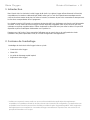 2
2
-
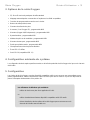 3
3
-
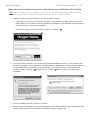 4
4
-
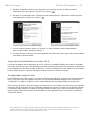 5
5
-
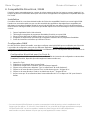 6
6
-
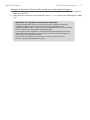 7
7
-
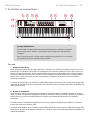 8
8
-
 9
9
-
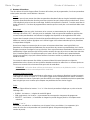 10
10
-
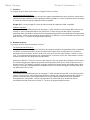 11
11
-
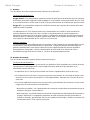 12
12
-
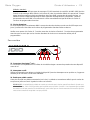 13
13
-
 14
14
-
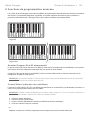 15
15
-
 16
16
-
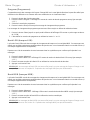 17
17
-
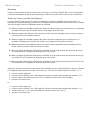 18
18
-
 19
19
-
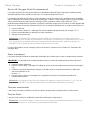 20
20
-
 21
21
-
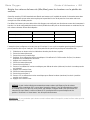 22
22
-
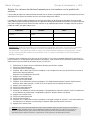 23
23
-
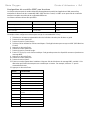 24
24
-
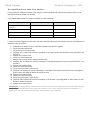 25
25
-
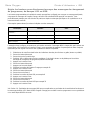 26
26
-
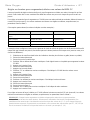 27
27
-
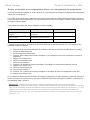 28
28
-
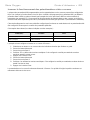 29
29
-
 30
30
-
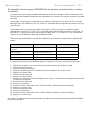 31
31
-
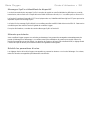 32
32
-
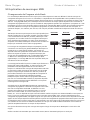 33
33
-
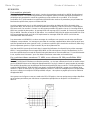 34
34
-
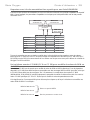 35
35
-
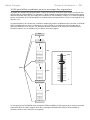 36
36
-
 37
37
-
 38
38
-
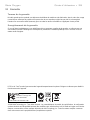 39
39
-
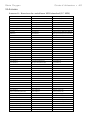 40
40
-
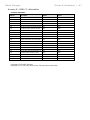 41
41
-
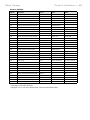 42
42
-
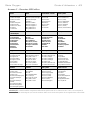 43
43
-
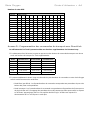 44
44
-
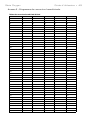 45
45
-
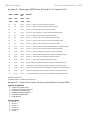 46
46
-
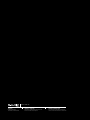 47
47
M-Audio OXYGEN 25 Le manuel du propriétaire
- Catégorie
- Synthétiseur
- Taper
- Le manuel du propriétaire
- Ce manuel convient également à
Documents connexes
-
M-Audio Oxygen 61 (silver) Le manuel du propriétaire
-
M-Audio OXYGEN 25 Le manuel du propriétaire
-
M-Audio Oxygen 61 MK IV Le manuel du propriétaire
-
M-Audio Oxygen 49 Mode d'emploi
-
M-Audio OXYGEN 25 Mode d'emploi
-
M-Audio Oxygen 61 Mode d'emploi
-
M-Audio Oxygen 49 Mk4 Guide de démarrage rapide
-
M-Audio Oxygen 61 Mk4 Guide de démarrage rapide
-
M-Audio O2 Le manuel du propriétaire
-
M-Audio Oxygen 25 Mk4 Guide de démarrage rapide